Schritte zur Systemwiederherstellung in Windows 11

Wenn Sie auf Fehler oder Abstürze stoßen, befolgen Sie die Schritte zur Systemwiederherstellung in Windows 11, um Ihr Gerät auf eine frühere Version zurückzusetzen.

Windows 10 wurde mit einem kompletten Satz neuer und praktischer Funktionen geliefert, darunter die Möglichkeit, Datennutzungsgrenzen festzulegen. Es ist eine reichhaltige Funktionalität für Benutzer mit einem eingeschränkten Datentarif. Trotz aller automatischen Updates von Windows 10 wird der größte Teil des Datenverbrauchs durch die von Ihnen verwendeten Apps und Software verursacht.
Um eine solche Situation zu vermeiden, hat Microsoft eine praktische Funktion "Set Data Usage Limit" hinzugefügt, mit der Benutzer Datenlimits auf monatlicher oder einmaliger Quotenbasis festlegen können. Darüber hinaus können sie im Internet surfen, ohne sich Sorgen machen zu müssen, dass das Datenlimit überschritten wird.
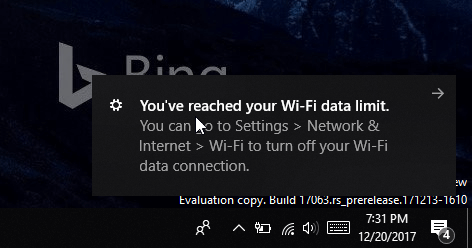
Wie überprüfe ich die Netzwerknutzung unter Windows 10?
Wenn eine Frage wie diese häufig in Ihrem Kopf auftaucht, schalten Sie Ihr Windows 10-System ein> gehen Sie zur App Einstellungen> Netzwerk und Internet. Sie werden zu einer Seite weitergeleitet, die der Überwachung der Internetnutzung auf Ihrem PC gewidmet ist.
Um zu sehen, welche Apps die Daten am meisten verwenden, klicken Sie auf Nutzung pro App anzeigen, um die Nutzungsdetails anzuzeigen. Sie können die Apps, die Ihr Internet fressen, in absteigender Reihenfolge sehen. Um die Datennutzungszahlen für ein bestimmtes WLAN-Netzwerk anzuzeigen, klicken Sie einfach im Dropdown-Menü auf Nutzung anzeigen und wählen Sie das gewünschte Netzwerk aus.
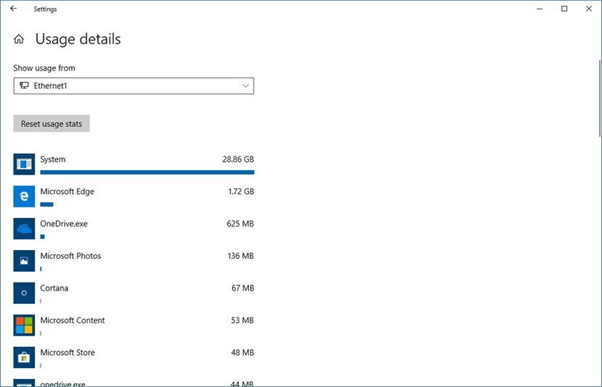
So legen Sie das Datenlimit unter Windows 10 fest
In früheren Versionen von Windows 10 durften Benutzer nur Datennutzungsgrenzen für mobile Netzwerke festlegen. Aber jetzt können Benutzer ihre Ethernet-, WLAN- und mobilen Netzwerke mit Datenlimits und Einschränkungen für den Hintergrundbetrieb verwalten.
SCHRITT 1 - Gehen Sie zu Einstellungen (drücken Sie Windows + I auf Ihrer Tastatur).
SCHRITT 2 - Gehen Sie in Richtung Netzwerk & Internet > klicken Sie im linken Bereich auf Datennutzung.
SCHRITT 3- Aus der Dropdown-Liste Einstellungen anzeigen für wird Ihr aktuell verbundenes Netzwerk angezeigt.
SCHRITT 4 - Klicken Sie im Abschnitt Datenlimit > auf die Schaltfläche Limit festlegen. Es erscheint ein Popup mit Optionen wie Limittyp, Rücksetzdatum, Datenlimit und Einheit (für MB oder GB).
Grenzwerttyp:
Monatlich – Erlauben Sie Ihrem PC, die Datennutzung monatlich zu überwachen und die Statistiken jeden Monat oder an dem Tag Ihrer Wahl zurückzusetzen.
Einmal – Erlauben Sie Ihrem Windows 10-PC, die Datennutzung während eines Zeitraums zu überwachen.
Unbegrenzt – Ermöglicht Ihrem System, die Datennutzung ständig ohne Einschränkungen zu überwachen und die Statistiken jeden Monat oder an dem Tag Ihrer Wahl zurückzusetzen.
Datum zurücksetzen: Unabhängig vom Enddatum Ihrer Bandbreite.
Datenlimit: Legen Sie das Datenlimit in Anzahl fest. Beispiel: Wenn Sie weniger als 1 GB haben, geben Sie eine Zahl zwischen 1 und 1024 MB ein.
Einheit: Wählen Sie das Datenlimit in MB oder GB.
SCHRITT 5- Sie können das Rücksetzdatum selbstverständlich entsprechend Ihrem monatlichen Abrechnungszyklus festlegen. Wenn Sie alle oben genannten Optionen konfiguriert haben, klicken Sie auf die Schaltfläche Speichern.
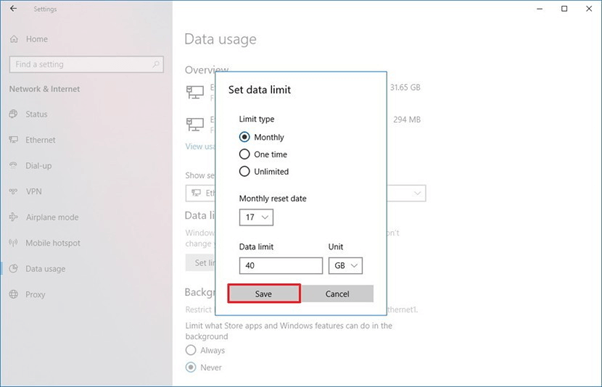
Von nun an können Sie den Gesamtdatenverbrauch, die verbleibenden Daten und die verbleibenden Tage für den nächsten Reset-Zyklus überwachen. Wenn Sie einen Blick auf diese Details werfen möchten, ohne dem gesamten Pfad zu den Einstellungen zu folgen, können Sie mit der rechten Maustaste auf die Registerkarte Datennutzung klicken und sie an Ihr Startmenü anheften .
Eine andere Möglichkeit, die Nutzung von Datenlimits unter Windows 10 festzulegen: Verwenden von Tools von Drittanbietern
Wenn Sie mehr Funktionen wünschen, als die von Microsoft standardmäßig angebotene 'Datenlimits festlegen', dann können Sie sich die folgende Data Usage Limit Software ansehen.
1. NetWorx
Ein nützliches Tool, um Ihre Internetnutzung zu verfolgen und Daten einzuschränken. Um die Software zu nutzen, müssen Sie lediglich das maximal zugeteilte Datenlimit auf Download, Upload, Gesamtlimit in MB für eine bestimmte Dauer einstellen. Der Zeitraum kann von Tag, Woche, Monat oder Jahr variieren.
2. Zeitüberschreitung
Timeout ist eine kostenlose Software zum Begrenzen und Einschränken der Datennutzung auf einem Windows 10-PC. Sie können die Dauer der Sitzung, das tägliche Zeitlimit festlegen, Websites/Programme blockieren und die Webnutzung verfolgen. Wenn Sie die Timeout-Datenlimit-Software verwenden, werden Sie nie wieder eine "Datennutzungswarnung" auf Ihrem Gerät sehen.
3. FocalFilter
Mit FocalFilter können Sie die Datennutzung auf Ihrem Windows 10 einfach verfolgen, verwalten und einschränken. Mit der Software können Sie eine Liste von Websites erstellen, die Sie überwachen oder blockieren möchten, um die Datennutzung zu verfolgen. Legen Sie einfach Datenlimits für bestimmte Websites fest und verwalten Sie die Internetnutzung ohne Probleme.
Wie optimiert man das Datennutzungslimit in Windows 10?
Sehen Sie sich die folgenden Möglichkeiten an, um den Datenverbrauch auf Ihrem Windows 10 zu optimieren.
1. Hintergrund-Apps deaktivieren
Auf Ihrem Computer installierte Windows-Software kann zur Erschöpfung Ihres Datentarifs beitragen. Ziehen Sie daher in Betracht , sie zu deaktivieren, um sicherzustellen, dass sie eine beträchtliche Datenmenge verbrauchen.
Klicken Sie auf die Schaltfläche Start > Einstellungen > Datenschutz > Hintergrund-Apps > Apps deaktivieren
2. Deaktivieren Sie OneDrive
OneDrive bietet eine ideale Möglichkeit zum Speichern, Synchronisieren und Freigeben Ihrer Dateien mit anderen Geräten über das Internet, sodass es letztendlich viele Daten im Hintergrund verbrauchen würde. Stellen Sie sicher, dass Sie es deaktivieren, indem Sie die folgenden Schritte ausführen:
Klicken Sie auf Ihrer Tastatur zusammen auf STRG + UMSCHALT + ESC, um den Task-Manager zu öffnen> Auf der Registerkarte Start> deaktivieren Sie Microsoft OneDrive
3. Deaktivieren Sie die PC-Synchronisierung
Nun, Sie brauchen diese Funktion nicht jedes Mal. Deaktivieren Sie es vorerst und aktivieren Sie es, wenn Sie eine Synchronisierung benötigen.
Gehen Sie zu Start-Schaltfläche > Einstellungen > Konten > Synchronisieren Sie Ihre Einstellungen > Deaktivieren Sie die Funktion
4. Benachrichtigungen deaktivieren
Das Deaktivieren der Action Center-Benachrichtigungen auf Ihrem Windows 10 kann Ihnen helfen, viele Daten zu sparen. Führen Sie dazu die folgenden Schritte aus:
Klicken Sie mit der rechten Maustaste auf das Action Center-Symbol in der Taskleiste> Ruhezeiten aktivieren
5. Deaktivieren Sie Windows 10 Live-Kacheln
Sie wissen vielleicht nicht, aber Live-Kacheln wie Nachrichten, Reisen in Ihren Fenstern verbrauchen Daten auf Ihrem System. Wenn Sie diese Live-Kacheln wirklich nicht benötigen, entfernen Sie sie einfach.
Startmenü > Klicken Sie mit der rechten Maustaste auf diese Feed-basierten Apps > wählen Sie die Option Live-Kachel deaktivieren
Das war alles!
Dies waren also einige Tipps und Möglichkeiten, die Ihnen beim Festlegen, Überwachen und Reduzieren von Datennutzungsgrenzen auf Ihrem Windows 10-Computer helfen. Wenn Sie dieser Liste etwas hinzuzufügen haben, teilen Sie Ihre Vorschläge im Kommentarbereich unten mit!
Möchten Sie den Datenverbrauch auf Android verwalten? Lesen Sie dies !
Wenn Sie auf Fehler oder Abstürze stoßen, befolgen Sie die Schritte zur Systemwiederherstellung in Windows 11, um Ihr Gerät auf eine frühere Version zurückzusetzen.
Erfahren Sie, ob es möglich ist, eine vertikale Taskleiste in Windows 11 einzurichten und wie Sie die Taskleiste auf Ihrem Windows 11-Gerät anpassen können.
Wenn Sie nach den besten Alternativen zu Microsoft Office suchen, finden Sie hier 6 hervorragende Lösungen, um loszulegen.
Dieses Tutorial zeigt Ihnen, wie Sie ein Windows-Desktop-Symbol erstellen, das eine Eingabeaufforderung zu einem bestimmten Ordnerstandort öffnet.
Ist Start11 besser als die Windows Taskleiste? Hier sind einige der wichtigsten Vorteile, die Start11 gegenüber der integrierten Leiste von Windows hat.
Entdecken Sie mehrere Möglichkeiten, ein beschädigtes Windows-Update zu beheben, wenn Ihr Gerät nach der Installation eines aktuellen Updates Probleme hat.
Kämpfen Sie damit, herauszufinden, wie man ein Video als Bildschirmschoner in Windows 11 einrichtet? Wir zeigen Ihnen, wie Sie mit einer kostenlosen Software vorgehen, die für mehrere Videoformattypen geeignet ist.
Haben Sie sich über die Erzählerfunktion in Windows 11 geärgert? Erfahren Sie, wie Sie die Erzählerstimme auf einfache Weise deaktivieren können.
Möchten Sie den Löschbestätigungsdialog auf Ihrem Windows 11 PC deaktivieren? Lesen Sie diesen Artikel, der verschiedene Methoden erklärt.
Das Verwalten mehrerer E-Mail-Postfächer kann mühsam sein, insbesondere wenn wichtige E-Mails in beiden landen. Dieses Problem haben viele Menschen, die in der Vergangenheit Microsoft Outlook und Gmail-Konten eröffnet haben. Befolgen Sie diese einfachen Schritte, um Microsoft Outlook mit Gmail auf PC- und Apple Mac-Geräten zu synchronisieren.







